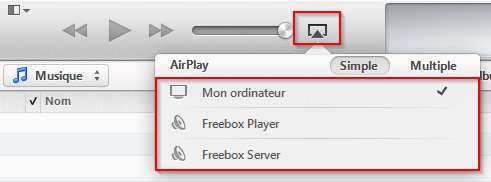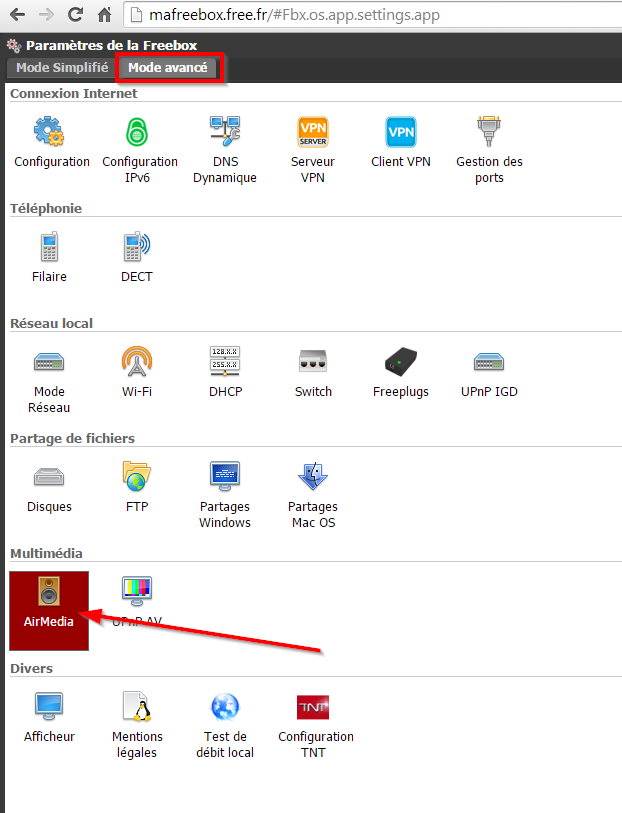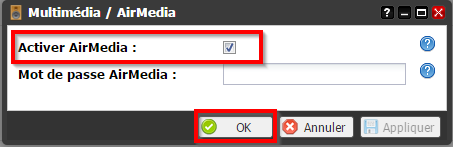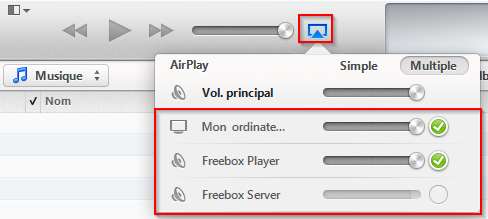Le protocole Airplay d’Apple permet d’envoyer un flux Audio entre des périphériques compatibles Airplay via votre réseau Wifi. Et bonne nouvelle Freebox est totalement compatible Airplay au travers d’un service nommé Freebox AirMedia. Vous pouvez donc diffuser de la musique sur votre Box préférée depuis votre iPhone, iPad et autres périphériques Apple. Mais pas seulement, car contrairement aux idées reçues, le protocole Airplay n’est pas réservé uniquement aux possesseurs de matériels Apple. Airplay fonctionne également depuis iTunes. Etant donné que iTunes est également une application sur PC, vous pouvez donc profiter de tous les avantages du Airplay entre votre PC et votre Freebox Revolution.
Pourquoi Airplay plutôt que le logiciel FreePlayer ou le protocole uPNP?
Le protocole UPnP ou des applications comme FreePlayer permettent de lire depuis votre Freebox les médias qui se trouvent sur votre PC. L’interface n’est pas toujours très élaborée, ni très réactive, et l’exploration avec la télécommande s’avère bien souvent laborieuse, dans ce cas un clavier sans fil connecté à votre Freebox est indispensable.
Avec Airplay vous contrôlez la diffusion de votre musique depuis votre PC (ou votre iPad / iPhone / Mac) avec tous les avantages que cela apporte:
- Vous pouvez gérer vos playlist depuis votre PC avec iTunes
- iTunes, même si tout le monde n’aime pas parce que c’est du APPLE, se révèle particulièrement pratique lorsque l’on sait bien l’utiliser (La fonction Mix Genius qui va créer des playlists en analysant vos musiques et les regroupant par thèmes est bien utile pour balancer de la musique sans se prendre la tête)
- Vous pouvez diffuser de la musique sur plusieurs haut-parleurs (périphériques) simultanément.
- La navigation depuis un PC, une tablette tactile, ou un smartphone est bien plus aisée qu’avec la télécommande moyennement réactive de la Freebox. Et puis c’est plus classe de tout piloter de votre tablette que de votre télécommande non?
Avec Airplay, la Freebox sert en quelque sorte de pont intelligent pour diffuser la musique sur votre TV ou sur votre chaîne HiFi.
Comment activer le service Freebox AirMedia ?
Rendez-vous sur l’interface de gestion de votre Freebox à l’adresse mafreebox.freebox.fr. Authentifiez-vous et double cliquez sur Paramètres de la Freebox.
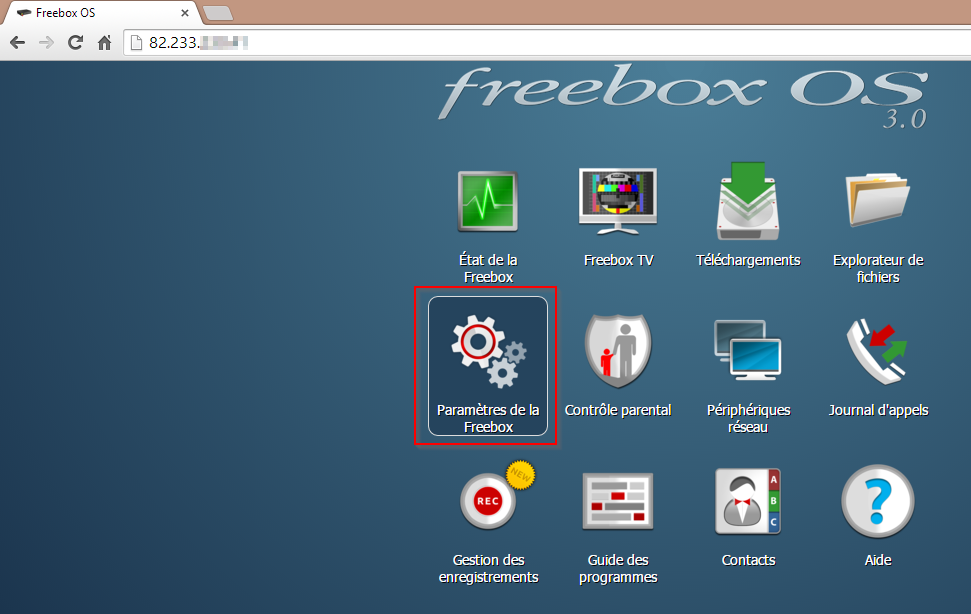
Cliquez sur Mode avancé et cliquez sur Air Media.
Cochez la case pour Activer AirMedia.
AirMedia est configuré, vous allez maintenant pouvoir diffuser de la musique depuis iTunes.
Comment diffuser de la musique depuis iTunes vers votre Freebox?
Téléchargez et installez iTunes
Allumez votre Freebox Player, votre TV et votre chaîne Hi-Fi (si cette dernière est bien connectée à votre TV)
Rendez vous dans iTunes, lancez de la musique et cliquez sur le bouton permettant de sélectionner sur quels haut-parleurs diffuser la musique.
Comme l’indique les captures suivantes vous pouvez faire des sélections Simple pour sélectionner un périphérique ou Multiple pour lire de la musique sur plusieurs périphériques simultanément !
Sélectionnez simplement Freebox Player pour diffuser la musique sur votre chaîne Hi-Fi !
Vous pouvez sélectionner tous vos périphériques si vous souhaitez diffuser de la musique sur votre PC, votre Freebox Player et votre Freebox Server. Oui j’ai bien dit Freebox Server ! Il y a bien un petit haut-parleur sur le côté gauche de la Freebox Server ce qui vous permettra d’écouter de la musique dans votre bureau par exemple …
Comment visualiser le contenu diffusé depuis iTunes sur votre TV?
Si pour écouter la musique provenant de votre PC / iTunes sur la Freebox Player il suffit d’allumer la Freebox sans aucunes autres actions de votre part, vous pouvez malgré tout vous rendre dans le menu Musique / Airplay du Freebox Player pour avoir le plaisir de visualiser toutes les informations de la musique (ID TAG + Pochette de l’album) en cours de lecture sur votre écran.